
【修士・博士向け】スライドにおける文字のカタチ
先ほどは大変失礼いたしました!
筆者がやってきたのは…マルタ共和国でした!
海が綺麗ですごい素敵な街です~!こうした非日常も良いですね✨

改めまして、今週も研究を頑張ってこられたみなさん。
こんばんは!お疲れ様です!Curioseeds(キュリオシーズ)です。
今回のテーマは文字です。
もっと具体的には、フォントになります。
これまで、色やレイアウトという、デザインに直結していそうな切り口から話していました。
一方で、文字はただの情報伝達ツールに見えますね。
しかし、実は文字にもデザインがあるのです。
今回は、文字のデザインについて紹介したいと思います!

目次
1.フォントの種類とオススメ3選(日本語)
まずは、日本語のフォント選びです。
そうそう、フォントは自分で選ぶものです。デフォルトに頼らないようにしましょう。
日本語のフォントには明朝とゴシックの大きく分けて2種類があります。
明朝は筆で書いたような書体で、縦と横の太さのメリハリや”トメ・ハネ・はらい”があるのが特徴です。(下図左)
一方ゴシックは、文字の線の太さが一定の書体になっています。(下図右)

一般的に、その判読性の高さから、プレゼン資料で読みやすいのはゴシック体とされています。
オススメのゴシック体は、以下の3つ!

①の游ゴシックは、一番上品な感じですね。筆者はいつもこれを使っています。
②のメイリオは少しポップですが、スペースいっぱいに文字を書いていて読みやすいフォントです。
③のヒラギノ角ゴシックは①と②の中間のような感じで、こちらも多くの人に好まれているフォントです。ただ、Macには搭載されていますが、Windowsにはデフォルトでは搭載されていませんので、気をつけてください。
悩んだらこれらを選んでおきましょう。
2.フォントの種類とオススメ3選(英語)
さて、研究発表で欠かせないのが、英語・数字ですね。
もちろん、英語のフォントにも複数の種類があります。
まずは、セリフ体。日本語でいう明朝体と思って頂いてよいです。
代表的なのがTimes New Romanですね。(下図左)
一方で、日本語のゴシックに当たるのがサンセリフ体。(下図右)

ということはやはり、プレゼン向きと言われているのはサンセリフ体になります。
筆者のオススメ英語フォントは以下の3つ。
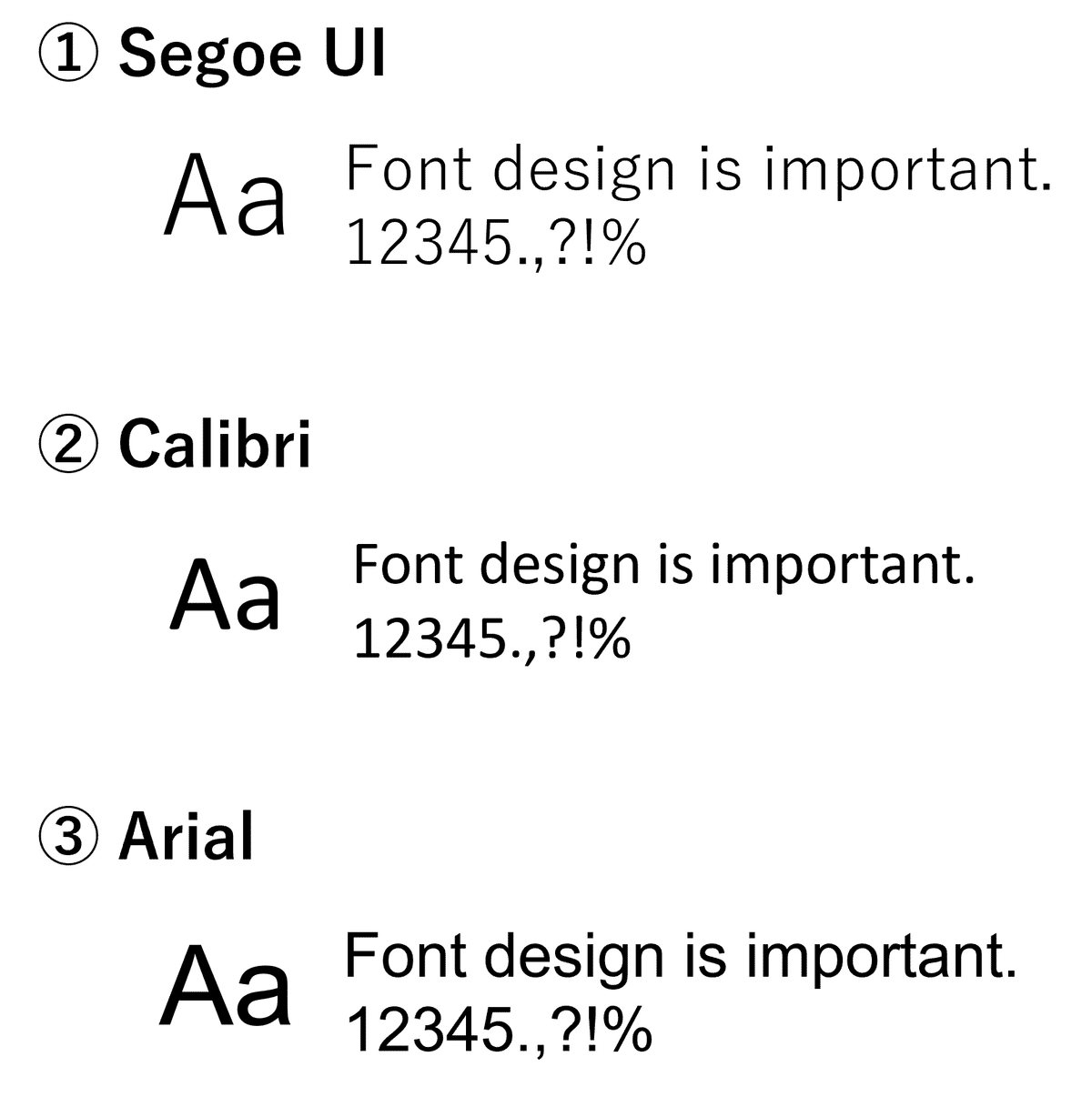
①のSegoe UIは、読みやすいデザインで、日本語フォントとの相性も良く、オススメのフォントです。
②のCalibriもきれいなデザインのフォントですが、少々幅が狭く小さいので、日本語との相性には気をつけましょう。
③のArialも、非常によく使われているフォントで、判読性が高いです。
※ ちなみにArialによく似たフォントとしてHelveticaがありますが、こちらもWindowsには初期インストールされていませんので気を付けてください。
是非使ってみてください!
3.そのフォント、揃ってる?
さて、フォント選びで一番重要なのが、全スライドを通してフォントが揃っているかどうかです。
1と2で紹介したフォントを使っていても、複数のフォントが入り混じっていると、統一性がなく気持ち悪く感じてしまいます。
いや、wordの設定をしているから大丈夫…と思っていたら、各所に落とし穴があります。
ということで、フォント不揃い基本チェック項目3選を紹介したいと思います。
① フォント設定の固定
ミスは最初から予防ということで、全体に適用できるフォント設定をいじります。
そのためには、「デザイン」タブの「バリエーション」から、「フォント」を選択。

「フォントのカスタマイズ」で自分の好みのフォントセットを用意してしまうのも有効です!
② グラフの数字は要注意
ほとんどの人は、グラフを載せる際、エクセルやRなど(=非パワーポイント)から貼り付けるのではないでしょうか。
この際、エクセルのフォントが適用されてしまって、パワポのフォントと異なってしまうことがあります。
貼り付けた瞬間にチェックする癖をつけるか、
「貼り付け先のテーマを使用」を利用するなどして、予防することができます。

③ コピペにも要注意
②と同じですが、論文の文献情報や、他の人のスライドを引用したりなどして、コピペした場合、フォントが揃っていないことが多いです。
最終チェックでしっかり確認するようにしましょう!!
いかがでしたでしょうか?
フォントもこだわり始めればキリがないのでございます...
是非、よりわかりやすい発表にするために、デザインとしての文字のこだわりも意識してみてくださいね!
